Установка официальной прошивки
-
Драйвера и программы
-
SAMSUNG_USB_Driver_for_Mobile_Phones.zip
Скачать
-
Odin3-v3.11.1.zip
Скачать
-
Инструкция по установке
1
Сохранить все необходимые данные и файлы со смартфона на компьютер или в облако
При сбросе устройства внутренняя память будет полностью форматирована.
2
Скачать и установить драйвера для телефона.ВНИМАНИЕ!Если уже установлена программа Samsung Kies, драйвера устанавливать не нужно
Необходимо лишь полностью выгрузить Kies из памяти, через диспетчер задач, а затем продолжать.
3
Скачать и распаковать архив с программой Odin PC в произвольную папку.Важно, чтобы в пути к папке не было кириллицы
Например, «C:\S3FW\».
4
Скачать прошивку необходимо ИМЕННО для ВАШЕГО аппарата. Прошивка от GT-I9300 и тем более других моделей не подойдёт для GT-I9305 и наоборот, а может лишь превратить устройство в т
н. кирпич.Набор официальных прошивок можно найти на сайте Samsung Updates:
GT-I9300
GT-I9300T
GT-I9305
GT-I9305N
GT-I9305T
GT-I9308
5
Распаковать скачанный архив в папку с Odin PC для удобства. Файл в формате «.tar» или «.tar.md5» необходимо оставить, а «SS_DL.dll» можно удалить.
6
Выполнить сброс данных устройства.Для этого нужно перейти в настройках на вкладке «Учётные записи» в раздел «Архивирование и сброс», выбрать пункт «Сбросить устройство» и нажать кнопку «Удалить всё». Телефон будет перезагружен.
7
Запустить Odin PC от имени администратора.
8
Перевести устройство в режим загрузки (Download Mode).Для этого необходимо одновременно зажать клавишу Уменьшения Громкости, кнопку Домой и кнопку Питания. Затем подождать, пока телефон не перезагрузится и согласиться с предупреждением, нажав клавишу Увеличения Громкости.
9
В таком состоянии подключить смартфон к компьютеру. В Odin должна загореться надпись «COM».
10
Нажать на кнопку «AP» и выбрать TAR-архив прошивки.
11
Пункты «Auto Reboot» и «F.Reset Time» должны быть активированы, а «Re-Partition», если активен — необходимо отключить.
12
Нажать на кнопку «Start». Начнётся процесс установки прошивки.
13
По окончании операции, если все прошло успешно, в логе Odin PC должна появиться надпись «All threads completed. (succeed 1 / failed 0)». Телефон необходимо перезагрузить вручную, зажав кнопку питания до тех пор, пока не отключится экран. Первоначальная загрузка устройства может занять до 5 минут.ВНИМАНИЕ!Если устройство не загружается длительное время либо не был сделан сброс данных, его необходимо выполнить из рекавери.Для этого необходимо одновременно зажать клавишу Увеличения Громкости, кнопку Домой и кнопку Питания. После загрузки выбрать пункт «Wipe data/Factory reset», а после — «Reboot system now». Если и после этих действий устройство также зависает при загрузке, необходимо заново его перепрошить.
14
Когда устройство загрузится (первоначальную настройку желательно пропустить), снова выполнить удаление данных из пункта 6.
15
На этом всё. После загрузки телефона он будет полностью готов к использованию, а его состояние должно измениться на «Официальное». Если этого не произошло и состояние по-прежнему «Спец.», необходимо повторить 6-й пункт этой инструкции.
Устанавливаем прошивку LineageOS на SGS3
Вот мы и подошли к самому главному. Если у вас уже установлен custom recovery, например TWRP, то все очень просто. Сделаем все по порядку и без суеты:
1.Скачиваем и копируем в смартфон, на карту памяти (Micro SD Card) в корневой каталог прошивку. Скачиваем соответствующие версии Android Gappsы и копируем Gappsы в смартфон, на карту памяти (Micro SD Card) в корневой каталог.
2. Выключаем смартфон
3.Одновременно зажимаем кнопки «громкость+», «домой» и «включение», когда появится логотип Samsung Galaxy S3, отпускаем кнопки, и через несколько секунд попадаем в главное меню recovery.
4.Выбираем пункт «очистка», затем «выборочная очистка»
5.Отмечаем пункты Dalvik/ART Cache, Cache, Sistem,Data. Пункт «Внутр. память «можно тоже очистить, но не обязательно. ГЛАВНОЕ НЕ ОТМЕЧАЙТЕ ПУНКТ «Micro SD Card»!
6. Непринужденным свайпом вправо даём команду на очистку.
7.После успешной очистки, возвращаемся в главное меню и выбираем пункт «Установить», затем пункт (родительский каталог) и наконец мы дошли до пункта «external_sd». Нажимаем его и выбираем файл с прошивкой.
8. Опять делаем свайп вправо, и дожидаемся окончание прошивки. По окончании этой операции, вам будет предложено очистить Dalvik и Cache. Это можно сделать, но можно и проигнорировать.
9.Снова выбираем пункт «Установить», затем пункт (родительский каталог) и пункт «external_sd». Нажимаем его и выбираем файл с GappsАМИ.
10. Свайпом вправо подтверждаем установку.
11. После установки Gapps, можно согласиться ещё разок очистить Dalvik и Cache и затем, в главном меню выбрать пункт «Перезагрузка» и нажимаем на кнопку «Система».
Процесс загрузки будет длиться довольно долго. Когда всё установится, вам будет предложено выбрать язык, установить время и войти в свой Google аккаунт. После этого, вы можете сами ознакомиться и оценить LineageOS.
Как самостоятельно прошить смартфон
До начала работы зарядите телефон (желательно до максимума) и сделайте с него резервную копию важной информации. Для выполнения инструкции вам понадобится компьютер или ноутбук с выходом в глобальную сеть, а также провод USB
Первым делом необходимо скачать на компьютер программу для перепрошивки (данный материал статьи подразумевает использование специальной программы Odin), последнюю версию прошивки для интересующей модели телефона и комплект драйверов для смартфона (например, ). Для удобства поместите все скачанные файлы в одну папку.
Чтобы избежать непредвиденных ситуаций во время обновления программного обеспечения, рекомендуем отключить на время процедуры Антивирус.
Также стоит отключить программу Kies (в случае, если она установлена).
После скачивания установите все необходимые программы на компьютер. Распакуйте файл с прошивкой.
Далее требуется произвести манипуляции со смартфоном, а именно перевести телефон в режим загрузки. Для этого выключите устройство и нажмите одновременно следующие кнопки — Меню (Домой/Home), Питание (Power) и Громкость (Volume) бегунком вверх. Дождитесь вывода информационного сообщения на экран мобильного телефона и снова нажмите клавишу громкости (бегунок вверх).
После данных действий подсоедините мобильное устройство к компьютеру при помощи провода USB.
Запустите программу Odin, затем нажмите на кнопку PDA и выберите файл с прошивкой.
Далее нажмите кнопку «Start» и дождитесь окончания установки программного обеспечения. Обычно процесс прошивки длится около пяти минут
В это время важно не отсоединять телефон от компьютера.
Как только операция завершится, на экране смартфона появится сообщение «Pass» или «Reset», а затем телефон перезагрузится.
Отсоедините мобильный телефон от компьютера, закройте программу и пользуйтесь прошитым смартфоном.
Стоит отметить, что обращение в сервисный центр для обновления программного обеспечения повлечет немалые затраты.
Самостоятельная перепрошивка мобильного телефона не должна составить труда, если вы будете четко следовать данной инструкции. Однако, предупреждаем, что, если вы не уверены в своих силах, то лучше доверьте операцию профессионалам
Обращаем внимание, что редакция не несет ответственности за неправильно совершенные действия со стороны пользователя
Вы сможете отыскать в нашем разделе.
Для нынешнего поколения людей смартфон стал незаменимым помощником и чрезвычайно полезным аппаратом, сочетающим в себе сотни различных функций. Сделать фото, посчитать количество ингредиентов, установить напоминания, узнать погоду, почитать новости, пообщаться с друзьями ― это далеко не полный перечень всего того, на что способны современные смартфоны. Иногда мы просто забываем о том, что они не вечны и подвергаются постепенному износу.
Смартфоны под управлением операционной системы Android давно заполонили весь мир своим многообразием. Их программный код открыт и готов к редактированию или совершенствованию. В процессе использования таких аппаратов бывают моменты, когда программная составляющая дает сбой и смартфон перестает работать должным образом. Чтобы решить проблему простого сброса к заводским настройкам может быть недостаточно ― нужно прошить Samsung Galaxy S3 GT-I9300 .
К счастью, производители мобильной техники и просто энтузиасты нашли десятки способов изменения прошивки для всех без исключения Андроид-аппаратов. Процесс займет несколько минут и смартфон оживет, приступив к своей ежедневной работе с новыми силами. Сайт AndroGoo подготовил подробную инструкцию о том, как прошить Samsung Galaxy S3 GT-I9300 .
Краткий обзор LineageOS для 3-й Галактики.
Во первых хочу сказать, что взаимодействие с интерфейсом смартфона не оставляет гнетущего впечатления, как на стоковых прошивках. Но всё же, многого ждать тоже не стоит, железо то старое. Смартфон работает довольно шустро, но включается с некоторой задержкой. Звонилка открывается быстрее чем на стоке, рабочие столы перелистываются плавно. Приложения открываются по разному, некоторые быстро, а некоторые задумываются по 2-3 секунды. Но зато у нас Android 7.1.1! Правда сборка “ночная”, то есть, некоторые функции смартфона и программы могут работать неправильно. На прошивке Cyanogen Mod, были уже стабильные сборки, и в целом, работа смартфона была удовлетворительной. Но хватит уже о Cyanogen Mod, давайте изучим особенности прошивки LineageOS. В настройках смартфона, в разделе «О телефоне» мы можем посмотреть информацию о состоянии телефона, модель устройства, версию Android и прошивки:А так выглядит главный экран: Несколько слов о приложениях от Google, после установки LineageOS, их просто нет, и нам придется ставить их самостоятельно. Это так же просто, как установить саму прошивку. Когда вы «прошились» на LineageOS, не выходя из recovery, установите GApps (пакет программ и сервисов от Google). Скачать их можно . И после установки всего этого, мы увидим такую картину: все гугловские приложения появятся на вашем смартфоне!
В отличии от например MIUI , в нашей прошивке есть меню приложений:Шторка уведомлений, как и на всех смартфонах вызывается свайпом от верха экрана вниз, если сделать короткий свайп, откроются уведомления, если длинный, то откроются значки различных переключателей: В общем, прошивка LineageOS близка к «голому» Android, только всяких настроек побольше будет. Например можно изменить цвет индикатора на различные события. В стоке, всего-то три цвета, а вот на LineageOS можно миксовать эти цвета, так, как вам захочется.
Что ещё можно рассказать про эту прошивку? Интерфейс фотокамеры весьма примитивен. Список последних запущенных программ выглядит как на «голом» Android.
Вот ещё несколько скриншотов меню батареи:
А так выглядит меню настроек:
В целом все просто и функционально, даже нет своих тем, как на Cyanogen Mod, но со временем, я надеюсь,разработчики это поправят. Осталось решить главный вопрос, как же всё это установить то? Да так, что бы смартфон не превратился в «кирпич»?
Замена АКБ
В большинстве случаев, первой начинает “сдавать” батарейка. Год, максимум полтора, и мы замечаем, что наш смартфон с трудом “доживает” не то, что до вечера, а хорошо ещё, что до обеда. Если батарейка съемная, то проблема сведена к минимуму.
На некоторые модели смартфонов не составит труда найти оригинальную батарейку. Правда цена будет не совсем гуманной. Хорошей альтернативой будут аккумуляторы “Craftmann”. Найти такой аккумулятор не составит проблемы.
Опять же, есть множества альтернативных вариантов, рассмотрим один из них. Это монструозная батарейка, с заявленной емкостью 6400 мА/ч. Поставляется с задней крышкой для смартфона, взамен оригинальной. При установке всего этого, смартфон уродуется до полного безобразия, но вы получаете гарантированно два дня работы.
Можно конечно таскать с собой повсюду портативный аккумулятор, или на рабочем месте постоянно держать смартфон на зарядке, но согласитесь, каждому из нас хочется от своего смартфона большей автономности, поэтому, замены АКБ не избежать, в любом случае.
Метод обновления Samsung Galaxy S3 до Android 7.1 Nougat
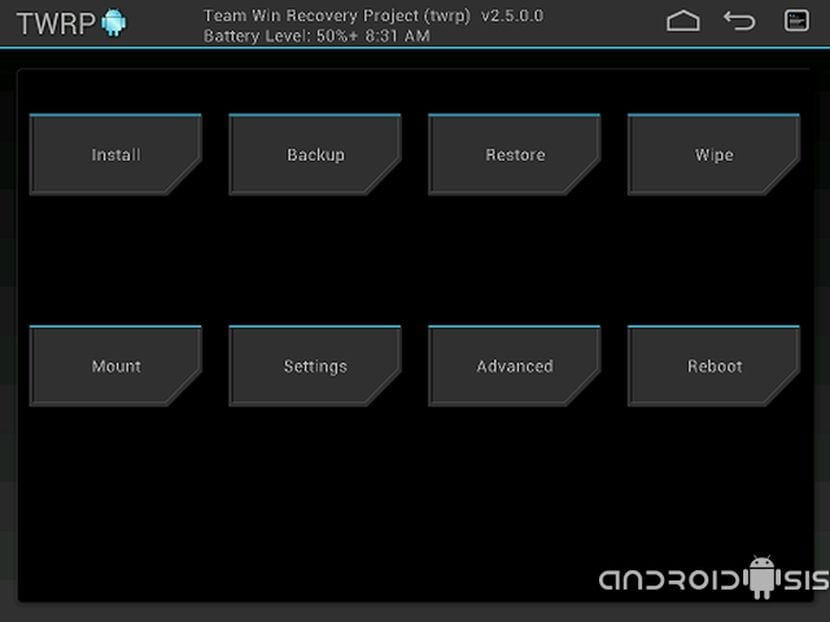
Изображение руководства не соответствует последней версии TWRP
После того, как вы выполнили все шаги, которые я объяснил в требованиях, и загрузили два необходимых файла, Мы перезапустим режим восстановления и выполним следующие действия.:
- вытирать, Выберите Продвинутая стирка y Мы отмечаем все варианты, кроме тех, где мы скопировали zip-файлы Gapps и Rom. Другими словами, если мы скопировали его во внутреннюю память, мы не будем выбирать Wipe из внутренней памяти, а если мы скопировали его на внешнюю SD-карту, нам не нужно будет выбирать этот путь. Мы отмечаем все остальные и сдвигаем нижнюю панель, чтобы выполнить запрошенное действие.
- Установить y выбираем Zip of the Rom а затем переместите ползунок ниже, и действие будет выполнено.
- Возвращаемся, пока снова не дойдем до опции Установить y выбираем Zip из Gapps или собственные приложения Google, необходимые для работы Google Play Store, и мы можем загружать и устанавливать приложения.
- Мы снова перемещаем панель действий, и когда мигание Gapps заканчивается, мы выбираем вариант Протрите далвик и кеш который появляется в правом нижнем углу рядом с Reboot System и над ползунком.
- Мы перемещаем ползунок, чтобы сделать эти салфетки, и когда он закончился, мы выбираем вариант Перезагрузите систему.
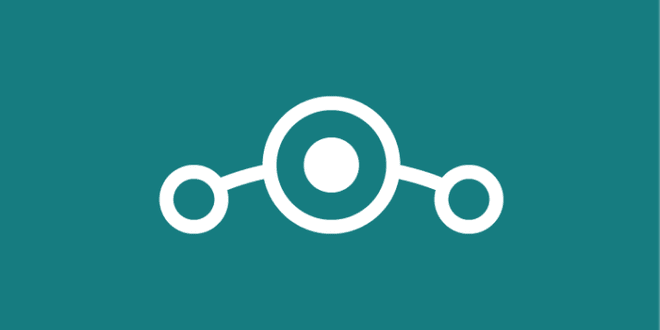
При первой перезагрузке терминалу потребуется немного больше времени, чем необходимо для полного запуска.Не волнуйтесь, это нормально, так может продолжаться до десяти минут, так как операционная система только что устанавливается. Как только он будет полностью включен, мы настроим его с нашими данными, такими как Wi-Fi, электронная почта для нашей учетной записи Google, и как только мы закончим, мы оставим его, не касаясь ничего в течение десяти или пятнадцати минут, чтобы новая операционная система была завершена.
После этого мы перезапускаем его в обычном режиме, то есть мы его полностью выключаем и включаем снова, на этот раз перезагрузка будет намного быстрее, и мы сможем загрузить и установить наши любимые или необходимые приложения.
Если вы сделали резервную копию своих приложений с помощью Titanium Backup, это будет момент для установки приложения и восстановления всех приложений, хотя советую скачать и установить все с нуля для полностью чистой установки и лучшей работы терминала.
С этим вы можете наслаждайтесь последней версией Android на своем все еще действующем Samsung Galaxy S3 международная модель.
Характеристики
- Стандарт: GSM 900/1800/1900, 3G
- Тип: смартфон
- Операционная система: Android 4.3
- Тип корпуса: классический
- Материал корпуса: пластик
- Кнопки управления: механические/сенсорные
- Количество SIM-карт: 2
- Режим работы нескольких SIM-карт: попеременный
- Вес: 132 г
- Размеры (ШxВxТ): 70.75×136.6×8.54 мм
- Тип экрана: цветной HD Super AMOLED, 16.78 млн цветов, сенсорный
- Тип сенсорного экрана: мультитач, емкостный
- Диагональ: 4.8 дюйм.
- Размер изображения: 720×1280
- Автоматический поворот экрана: есть
- Тип мелодий: полифонические, MP3-мелодии
- Виброзвонок: есть
- Фотокамера: 8 млн пикс., 3264×2448, встроенная вспышка
- Функции камеры: автофокус
- Распознавание: лиц
- Запись видеороликов: есть
- Макс. разрешение видео: 1920×1080
- Макс. частота кадров видео: 30 кадров/с
- Фронтальная камера: есть, 1.9 млн пикс.
- Воспроизведение видео: 3GP,AVI,MPEG4,WMV,FLV,MKV,WebM
- Аудио: MP3, AAC, WAV, WMA, FM-радио
- Диктофон: есть
- Разъем для наушников: 3.5 мм
- Интерфейсы: Wi-Fi 802.11n, Wi-Fi Direct, Bluetooth 4.0, USB, NFC
- Зарядка от USB: есть
- Спутниковая навигация: GPS/ГЛОНАСС
- Cистема A-GPS: есть
- Доступ в интернет: WAP, GPRS, EDGE, HSDPA, HSUPA, HSPA+
- Поддержка протоколов: POP/SMTP, HTML
- Модем: есть
- Синхронизация с компьютером: есть
- Процессор: 1200 МГц
- Количество ядер процессора: 4
- Объем встроенной памяти: 16.00 Гб
- Объем оперативной памяти: 1.50 Гб
- Поддержка карт памяти: microSD (TransFlash), объемом до 64 Гб
- Дополнительные функции SMS: ввод текста со словарем, отправка SMS нескольким адресатам
- MMS: есть
- Емкость аккумулятора: 2100 мАч
- Аккумулятор: съемный
- Время разговора: 14 ч
- Громкая связь (встроенный динамик): есть
- Профиль A2DP: есть
- Датчики: освещенности, приближения, гироскоп, компас, барометр
- Поиск по книжке: есть
- Обмен между SIM-картой и внутренней памятью: есть
- Органайзер: будильник, калькулятор, планировщик задач
- Дата анонсирования (г-м-д): 2014-05-27
Прошивки для Samsung Galaxy S3 Duos GT-I9300I
Официальная прошивка Android 4.3 — Кастомная прошивка Samsung —
Если здесь еще не добавлена кастомная или официальная прошивка на Самсунг, то создайте на форуме тему, в разделе , наши специалисты оперативно и бесплатно помогут в т.ч. с бэкапом и мануалами
Только не забудьте написать и отзыв о своем смартфоне — это крайне важно. На этой странице также появятся прошивки на Samsung Galaxy S3 Duos GT-I9300I.
Учтите, что для этой модели Самсунг необходим индивидуальный ROM-файл, поэтому не стоит пробовать файлы прошивок от других девайсов
Какие есть кастомные прошивки (firmware)?
- CM — CyanogenMod
- LineageOS
- Paranoid Android
- OmniROM
- Temasek’s
- AICP (Android Ice Cold Project)
- RR (Resurrection Remix)
- MK(MoKee)
- FlymeOS
- Bliss
- crDroid
- Illusion ROMS
- Pacman ROM
Проблемы и недостатки смартфона от Samsung и, как их исправить?
- Если Galaxy S3 Duos GT-I9300I не включается, например, видите белый экран, висит на заставке или вовсе только мигает индикатор оповещений (возможно, после зарядки).
- Если завис при обновлении / завис при включении (нужна перепрошивка, 100%)
- Не заряжается (обычно, проблемы с железом)
- Не видит сим-карту (симку)
- Не работает камера (по большей мере, аппаратные проблемы)
- Не работает сенсор (зависит от ситуации)
Пошаговая инструкция
- Устанавливаем программу для обновления прошивок из файла CWMManager.apk. Загружаемся в режиме восстановления, для этого одновременно зажимаем «Громкость вверх», «Клавишу домой» и «Кнопку включения».
- Обязательно делаем резервную копию, если обновление пройдет неудачно, то будет возможность откатиться к предыдущей работоспособной версии. Для бэкапа выбирайте пункт «Backup and restore».
- Потом для профилактики простудных заболеваний надо почистить кэш виртуальной машины dalvik, этого делаем следующие действия: жмём «WIPE cache», затем «Wipe data», выбираем пункт «Advanced», а потом смело жмём wipe Dalvik Cache.
- Телефон практически готов к перепрошивке. Затем ровными руками в программе обновления выбираем «Install zip from sdcard» из списка выбираем свою прошивку и, подтверждая свою вменяемость, ждем чуда обновления.
- После установки выбирайте «Reboot system now» и пользуйтесь новым чудесным Samsung Galaxy S3.
- Если вдруг на обновлении телефон завис, то выключите телефон, причем не об стену, а именно кнопкой выключения, нажимаем и ждём отключения питания.
- Далее опять загружаемся в режиме восстановления, как это сделать читаем выше. Опять чистим кэш и выбираем «Backup and restore», а потом подтверждаем восстановление из бэкапа.
Hard Reset для Samsung Galaxy S3 Duos GT-I9300I
Инструкция, как сделать Hard Reset на Samsung Galaxy S3 Duos GT-I9300I (сброс настроек). Рекомендуем ознакомиться с наглядным руководством, которое называется на Android. . 
Коды для сброса настроек (откройте номеронабиратель и введите их).
- *2767*3855#
- *#*#7780#*#*
- *#*#7378423#*#*
Как зайти в Recovery?
- зажмите и удерживайте Vol(-) , либо Vol(+) и кнопку включения (Power)
- появится меню с лого Android. Всё, Вы в Recovery!
Сброс настроек на Samsung Galaxy S3 Duos GT-I9300I
можно сделать и совсем простым способом:
- Настройки-> Восстановление и сброс
- Сброс настроек (в самом низу)
Как сбросить графический ключ
Как сбросить графический ключ, если Вы его забыли, и теперь не можете разблокировать свой смартфон Samsung. На модели Galaxy S3 Duos GT-I9300I ключ или PIN-код можно убрать несколькими способами.
Снять блокировку можно и через сброс настроек, код блокировки будет удален и отключен.
- Сброс граф. блокировки —
- Сброс пароля —
Для нынешнего поколения людей смартфон стал незаменимым помощником и чрезвычайно полезным аппаратом, сочетающим в себе сотни различных функций. Сделать фото, посчитать количество ингредиентов, установить напоминания, узнать погоду, почитать новости, пообщаться с друзьями ― это далеко не полный перечень всего того, на что способны современные смартфоны. Иногда мы просто забываем о том, что они не вечны и подвергаются постепенному износу.
Смартфоны под управлением операционной системы Android давно заполонили весь мир своим многообразием. Их программный код открыт и готов к редактированию или совершенствованию. В процессе использования таких аппаратов бывают моменты, когда программная составляющая дает сбой и смартфон перестает работать должным образом. Чтобы решить проблему простого сброса к заводским настройкам может быть недостаточно ― нужно прошить Samsung Galaxy S3 GT-I9300 .
К счастью, производители мобильной техники и просто энтузиасты нашли десятки способов изменения прошивки для всех без исключения Андроид-аппаратов. Процесс займет несколько минут и смартфон оживет, приступив к своей ежедневной работе с новыми силами. Сайт AndroGoo подготовил подробную инструкцию о том, как прошить Samsung Galaxy S3 GT-I9300 .
Надоевшая или «лагающая» прошивка
Вот мы и подошли к самому интересному. Большинство пользователей ранних флагманов компании Samsung рано или поздно сталкивались с проблемой “тормозов” на своем смартфоне. Рабочие столы пролистывались с заметными притормаживаниями, “звонилка” открывалась несколько секунд, долго запускалась камера…Все это начинало раздражать, и некоторые пользователи решались перепрошить свой смартфон на кастомную прошивку. В нашем случае, всевозможных вариантов очень и очень много.Пожалуй самая стабильная и поддерживаемая прошивка, это Cyanogen Mod. Samsung перестал обновлять свой флагман 2012 года SGS3 уже очень давно. Последняя официальная версия Android там кажется 4.2.2. или 4.3.1. А вот прошивка Cyanogen Mod уже есть на Android 6.0.1. Конечно 7-го Android на этот смартфон скорей всего не будет, но все же и за это спасибо разработчикам. Но с этого года, к большому сожалению любителей этой прошивки, проект Cyanogen Mod закрылся….Возможно энтузиасты будут еще некоторое время выпускать свои модификации, но официально, Cyanogen Mod мы уже не получим. Но есть и хорошая новость, вместо Cyanogen Mod, у нас появилась LineageOS, и благодаря ей, наш SGS3 получил всё же Android 7.1.1!!!



























